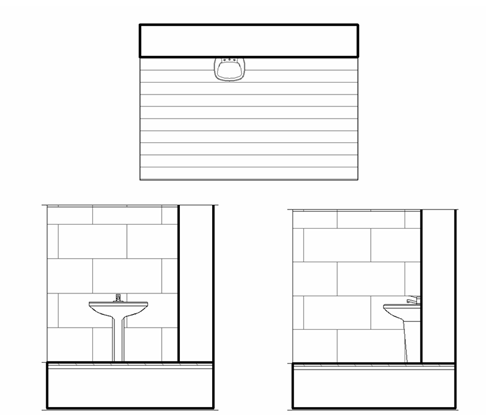Durante la creazione di una famiglia di modelli da file DWG 2D importati, è possibile configurare le impostazioni in modo che lo sfondo dell'elemento nasconda il modello e altri componenti di dettaglio quando la famiglia viene caricata in un progetto.
- Fare clic sulla scheda File
 Nuovo
Nuovo Famiglia.
Famiglia.
- Nella finestra di dialogo Nuova famiglia, selezionare un modello di famiglia di default, ad esempio Apparecchio idraulico metrico a muro.rft e fare clic su Apri.
- Aprire la vista per importarvi il file DWG.
Ad esempio, se si dispone di un file DWG per una rappresentazione della pianta, aprire la vista di pianta.
- Fare clic sulla scheda Inserisci
 gruppo Importa
gruppo Importa
 (Importa CAD).
(Importa CAD).
- Nella finestra di dialogo Importa formati CAD, individuare il file DWG.
Se si desidera che la rappresentazione sia visibile nella vista di pianta, selezionare l'opzione Solo vista corrente. Inoltre, se non si è certi delle coordinate originali del file DWG, selezionare Manuale: centro nell'elenco Posizionamento.
- Fare clic su Apri.
- Fare clic nell'area di disegno per inserire il simbolo di importazione.
- Modificare la posizione del simbolo di importazione secondo le esigenze e bloccarlo rispetto ai piani di riferimento appropriati.
- Fare clic sulla scheda Annota
 gruppo Dettaglio
gruppo Dettaglio
 (Mascheratura).
(Mascheratura).
- Disegnare la mascheratura.
Nota: Se una famiglia di modelli è composta da soli elementi 2D e si aggiunge una mascheratura ad uno di tali elementi, è necessario inserire una linea invisibile che indichi la dimensione Z, sulla quale viene tracciata la mascheratura. La linea invisibile deve essere disegnata al di sopra del livello con una lunghezza minima, ad esempio di 3 mm, in modo che la mascheratura non copra altri elementi della vista.
- Aggiungere altre rappresentazioni di viste 2D, ad esempio un prospetto frontale e uno laterale, quindi applicare mascherature secondo le esigenze.
- Al termine dell'operazione, fare clic su
 nella barra degli strumenti Accesso rapido per salvare la famiglia.
nella barra degli strumenti Accesso rapido per salvare la famiglia.
- Per caricare la famiglia in un progetto, fare clic sulla scheda Crea
 gruppo Editor di famiglie
gruppo Editor di famiglie
 (Carica nel progetto).
(Carica nel progetto).
Se è aperto un solo progetto, la famiglia viene caricata in tale progetto. Se sono aperti più progetti, viene visualizzata la finestra di dialogo Carica nei progetti, in cui è possibile selezionare i progetti in cui caricare la famiglia.
Quando si carica la famiglia in un progetto e la si colloca nell'area di disegno, questa nasconderà i motivi di superficie nelle viste ortogonali.
Esempio